Useimmat nykyaikaiset tabletit on varustettu paikkailla SIM-kortteja ja MicroSD: tä varten. SIM-korttia käytetään soittamaan matkapuhelinverkon kautta tai käyttämään mobiili-Internetiä, jos lähellä ei ole WiFi-yhteyttä. Ja micro SD -kortteja käytetään laajentamaan sisäisen muistin määrää.

Liittimien ulkonäkö
Ostaessasi tablettia, jolla on tuettu SIM-kortti, jotkut huomaavat, että hän ei jostakin syystä näe sitä. Yleensä tämä ongelma ratkaistaan yksinkertaisella tavalla.
Miksi tabletti ei näe SIM-korttia
Yleisin syy on, että SIM-korttia ei ole asetettu oikein. SIM-korttien liittimille on useita vaihtoehtoja:
- Mini sim
- Mikrosim
- Nano-SIM
Useimpiin viime vuosien laitteisiin on asennettu joko Micro-SIM tai Nano-SIM. Jos kortti on suuri, voit leikata sen itse huolellisesti sopivaan. He voivat auttaa tässä liikkuvissa liikkeissä.
Liitin sijaitsee yleensä laitteen sivulla. Se voi joko avata erityisen pistokkeen ja kortti asetetaan yksinkertaisesti sinne tai sen tarjotin voidaan käyttää tabletin mukana toimitetulla paperiliittimellä. Kun asetat kortin tablettiin, sinun tulee varmistaa, että se on oikean kokoinen ja sopiva tähän paikkaan. Väärälle puolelle asetettu SIM-kortti ei toimi, sinun on asetettava se käyttäjän logon kanssa ylöspäin. Asennuksen jälkeen laite on käynnistettävä uudelleen.
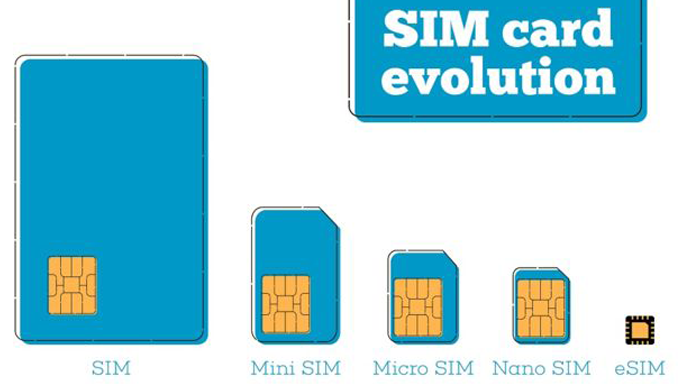
SIM-kortin kehitys
Jos SIM-kortti asetettiin oikeaan paikkaan oikealla puolella, mutta tabletti ei vieläkään näe sitä, siinä voi olla ongelma. Aseta kortti toiseen laitteeseen ja tarkista, toimiiko se siinä. Jos kortti toimii hyvin toisessa laitteessa, sinun on syytä etsiä syy tablet-laitteesta.
Voi olla, että SIM-kortin lukija on jotenkin tukkeutunut tai vaurioitunut. Silloin on parempi olla yrittämättä korjata sitä itse, vaan viedä tabletti huoltokeskukseen tai palauttaa se takuun piiriin.
Joskus ongelma on laiteohjelmistossa, eikä laite näe korttia käyttöjärjestelmän kaatumisten tai virheiden vuoksi, voit yrittää käynnistää sen uudelleen. Halpakiinalaisissa kiinalaisissa laitteissa on joskus välttämätöntä rekisteröidä operaattori manuaalisesti, koska oletuksena vain kiinalaisia laitteita on saatavana.
Sinun tulisi myös varmistaa, että lentotilaa tai offline-tilaa ei ole kytketty päälle. Tällöin pääsy kaikenlaisiin viestintään poistetaan käytöstä, ja myös matkapuhelinverkko ei ole käytettävissä.
Miksi tabletti ei näe muistikorttia
Suurimmalla osalla mobiililaitteiden käyttäjiä ei ole tarpeeksi tallennustilaa, joten SD-kortit ovat hyvin yleisiä ja niitä käyttävät melkein kaikki tablet-laitteiden omistajat. Joskus tabletti ei näe asetettua muistikorttia, mutta älä paniikki ja aja heti palvelukeskukseen tai myymälään palautusta varten.
Syynä tähän voi olla yksinkertainen ohjelmistovirhe. Laite on käynnistettävä uudelleen, usein tämä auttaa ratkaisemaan ongelman.

Muistikorttivaihtoehdot
Jos uudelleenkäynnistys ei auttanut, sinun on yritettävä saada kortti ja asentaa se takaisin. Ehkä hän muutti pois tai asetettiin väärin, minkä vuoksi ei ollut asianmukaista yhteyttä, eikä hän ilmestynyt.
Jos kaikki nämä käsittelyt eivät auttaneet, sinun on poistettava Micro SD tablet-laitteesta ja yritettävä tarkistaa toisen laitteen terveys. Jos SD-kortti havaitaan ja toimii normaalisti toisella tablet-laitteella tai älypuhelimella, todennäköisesti asia on siinä.
Jos kortti ei halua tunnistaa toisesta laitteesta, voit tarkistaa sen kannettavan tai tietokoneen avulla. Ota tämä varten erityinen sovitin tai kortinlukija, jonka avulla asema voidaan kytkeä tietokoneeseen.
Jos kortti ei ole näkyvissä millään laitteella, todennäköisesti siitä on tullut käyttökelvoton eikä mitään voida tehdä sillä. Jos muistikortti havaitaan tietokoneesta, mutta ei tabletista, se voi olla muotoiltu väärin. Tässä tapauksessa sinun on kopioitava kaikki tarvittavat tiedot siitä tietokoneelle ja suoritettava tarvittava toimenpide itse. Tätä varten tarvitset:
- valitse microSD-kortti tietokoneesi Explorerissa;
- Napsauta hiiren kakkospainikkeella avataksesi kontekstivalikon
- napsauta valikon ”Alustus” -kohtaa;
- Valitse ilmestyvässä ikkunassa FAT32, poista "Nopea" -ruudun valinta;
- Aloita alustaminen painamalla vastaavaa painiketta.
Muutaman minuutin kuluttua kortti alustetaan. Sen jälkeen sinun on poistettava se turvallisesti, asetettava se tablet-tietokoneeseen ja tarkistettava, näkyykö se siinä. Jos näin on, sinun on kopioitava aiemmin tietokoneella olleet tiedostot sille ja jatkettava sen käyttöä. Jos muistikortti ei vieläkään ole näkyvissä, sinun on kuljetettava tabletti huoltokeskukseen, koska todennäköisesti siinä on ongelma liitännässä.

Sisäinen liitin
Ääritapauksissa voit kokeilla matalan tason muotoilua. Samanaikaisesti tiedostojärjestelmä poistetaan yhdessä kaikkien tiedostojen kanssa. Muoto voidaan puhdistaa ja muuttaa käyttämällä kiintolevyn matalan tason muotoa. Sinun on ladattava ja asennettava tämä sovellus tietokoneellesi, liitettävä muistikortti siihen ja suoritettava seuraavat vaiheet:
- Kaksoisnapsauta ohjelmassa flash-aseman nimeä
- Valitse näkyviin tulevassa ikkunassa kohta Matalan tason muoto ja sitten Alusta tämä laite.
- Vahvista toiminta napsauttamalla Kyllä
Sen jälkeen aloitetaan leikkaus, joka vie jonkin aikaa. Koska tämä toimenpide poistaa jopa tiedostojärjestelmän kokonaan, suorittamisen jälkeen joudut suorittamaan normaalin muotoilun FAT32: ssa.
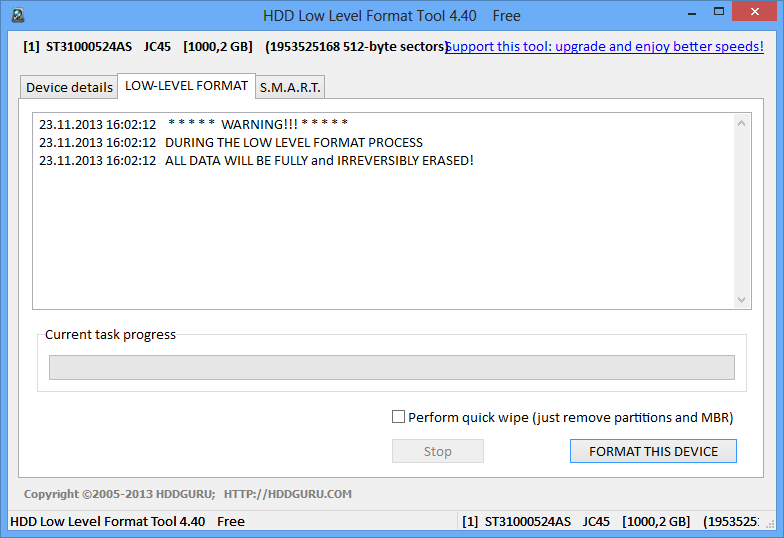
HDD-liitännän matala taso
Monet tabletit eivät tue minkään kokoista microSD: tä. Laitteen ominaisuudet ilmaisevat yleensä tuetun muistikortin enimmäismäärän. Kun MicroSD-koko on suurempi kuin suurin, tabletti ei ehkä näe sitä. Tässä tapauksessa kortti ei yksinkertaisesti sovi tähän laitteeseen ja sinun tulisi valita pienempi vaihtoehto.
Miksi tabletti ei näe USB-muistitikkua
Joskus on tarpeen tarkastella kaikkia tabletin tietoja tavalliselta USB-muistitikulta. On 2 päätapaa kytke tällainen flash-asema tablettiin: Joidenkin laitteiden sisäänrakennetun USB-portin kautta tai sen kautta OTG-kaapelilla. Tässä kaapelissa on mikro-USB-liitin laitteen liittämistä varten toisessa päässä ja aukko USB-muistitikun tai muun laitteen kytkemiseksi toisessa päässä. Kun muodostat yhteyden jollakin näistä menetelmistä, voi ilmetä sellainen ongelma, että tabletti ei näytä USB-muistitikkua tai siihen liittyy joitain virheitä.

Toimintaperiaate
Tilanne, jossa tablet-laitteen kytkemisen jälkeen ei näe USB: tä, on usein yksinkertainen ratkaisu: Yhdistämisen jälkeen laite ei näytä mitään viestejä asemien kytkemisestä eikä osoita tunnistaneensa USB-muistitikkua, mutta yhteys on itse asiassa onnistunut. Tässä tapauksessa sinun on siirryttävä tiedostohallintaohjelmaan ja tarkistettava, onko siellä ilmestynyt uusia hakemistoja.
Toinen yleinen syy voi olla ulkoisten laitteiden käytöstä poistettu tukikohta asetuksissa, jos niitä on.
Tablettien valmistajat yrittävät optimoida laitteitaan energiankulutuksen suhteen niin paljon kuin mahdollista, joten monissa malleissa USB-portissa on heikko jännite ja USB-muistitikkujen virrankäyttö ei välttämättä riitä.
Yksi syy siihen, miksi tabletti ei näe USB-muistitikkua, voi olla sen suuri koko. Kuten flash-kortit, kaikki laitteet eivät tue suuria määriä laajennuksia.
Jos flash-asema ei halua muodostaa yhteyttä tavalliseen tapaan, voi olla tarpeen hankkia tätä varten root-oikeudet. Näiden oikeuksien ansiosta voit käyttää laitetta täysimääräisesti, käyttää kaikkia tiedostoja ja asetuksia. On syytä muistaa, että kun ne vastaanotetaan, tablet-laitteen takuu raukeaa. Täällä niitä tarvitaan pääsemään järjestelmän osioihin.Root-oikeuksilla sinun on ladattava StickMount-sovellus, jolla voit asentaa USB-aseman käyttämättä tietokonetta.
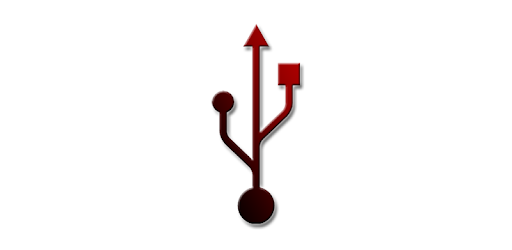
StickMount-logo Google Playsta
USB-asemat on myös alustettava FAT32-tiedostojärjestelmässä, koska NTFS-tabletteja ei tueta. Alustaaksesi se, sinun on kytkettävä USB-muistitikku tietokoneeseen tai kannettavaan tietokoneeseen, löydettävä se tiedostonhallinnasta, napsautettava hiiren kakkospainikkeella pikavalikkoa, valitsemalla "Alusta" ja suorittamalla se.
Kytkettäessä USB-asema mikro-USB-portin kautta, toisin sanoen käyttämällä OTG-kaapelia, voi ilmetä erilaisia ongelmia. Esimerkiksi tabletti ei ehkä tue OTG-yhteysominaisuutta laitteistotasolla. Sitten voit yrittää käyttää flash-asemia sisäänrakennetun Wi-Fi-moduulin kanssa, mutta silloin tiedonsiirtonopeus on alhaisempi kuin normaalin yhteyden kanssa.

Esimerkki asemasta, jossa on Wi-Fi-lähetin
Voi olla, että ohjelmistopuolella ei ole OTG-tukea. Tässä tapauksessa käyttöjärjestelmän päivitys tai vilkkuminen voi auttaa. Jos laite tukee tällaista toimintoa, ongelma voi olla johdon itse toiminnassa. Se voi olla viallinen tai vioittunut, mutta voi myös olla, että se ei yksinkertaisesti sovellu tiettyyn tabletti- tai flash-asemamalliin. OTG-kaapelia valittaessa on parasta testata se heti kaupassa ostohetkellä ja yrittää käyttää myös merkkituotteita.



